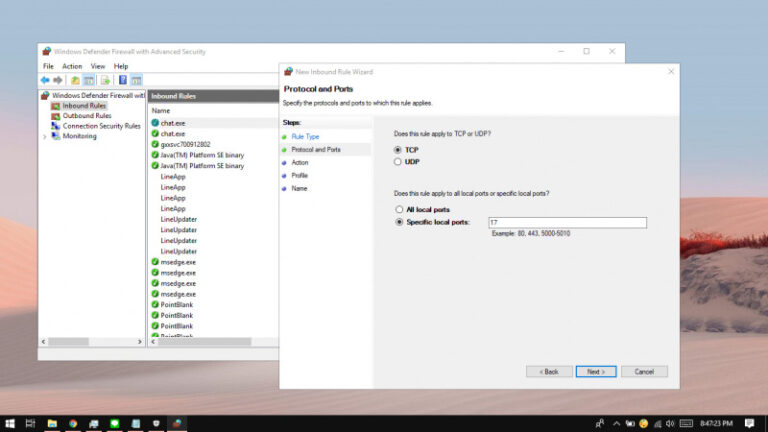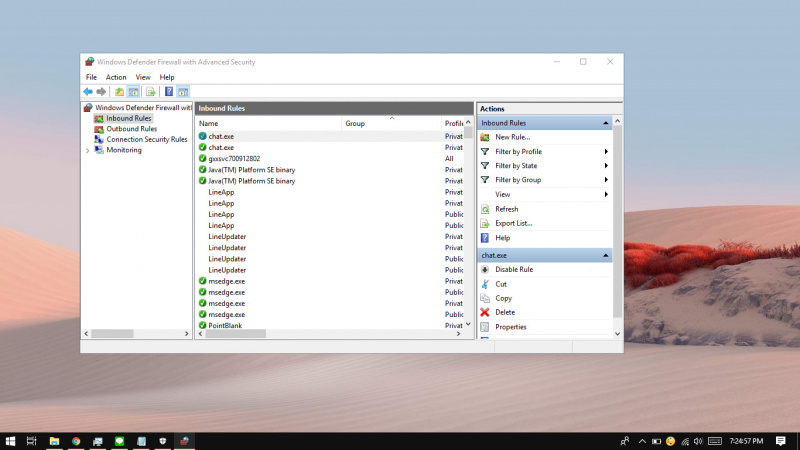
Di Windows 10, Firewall memiliki peranan penting dalam hal menjaga integritas Windows 10 itu sendiri dari ancaman dari dalam maupun luar.
Cara kerja dari Firewall sendiri pada dasarnya seperti penjaga pintu, dimana Firewall dapat memblokir port network, dan memeriksa setiap aplikasi atau service di Windows 10 yang mencoba terhubung ke internet apakah terdapat hal yang mencurigakan, jika iya maka akan muncul pesan identifikasi untuk memberikan atau menolak izin.
Ada suatu kasus yang mungkin mengharuskan kamu membuka port secara manual, misalnya saja pada aplikasi SQL Server yang tidak bekerja secara benar karena terblokir oleh firewall.
Pada tutorial kali ini, kamu akan mengetahui bagaimana cara untuk membuka port pada firewall di Windows 10 agar dapat mengizinkan aplikasi untuk terhubung pada jaringan.
Membuka Port pada Firewall di Windows 10
- Buka Windows Defender Security Center.
- Navigasi ke menu Firewall & network protection.
- Pada panel kanan, klik opsi Advanced settings.

- Pilih antara Inbound Rules (jaringan masuk) atau Outbound Rules (jaringan keluar) sesuai dengan kebutuhan.
- Pada panel kanan, klik opsi New Rule.

- Pilih opsi Port. Jika sudah klik Next.

- Pilih protocol internet sesuai dengan kebutuhan (biasanya TCP, tapi jika itu untuk aplikasi streaming atau VoIP maka pilihannya UDP). Lalu pilih opsi Specific local ports dan masukan port yang diinginkan, disini kamu bisa memasukan satu port saja ataupun rentang port tertentu. Jika sudah klik Next.

- Pilih opsi Allow the connection untuk mengizinkan koneksi melalui port yang tadi diberikan. Jika sudah klik Next.

- Selanjutnya pilih opsi kapan aturan ini berlaku. Biasanya opsi ini bisa kamu tinggalkan default saja (tercentang semua). Jika sudah klik Next.

- Terakhir, deskripsikan aturan yang kamu buat. Jika sudah klik Finish.

- Done.
Setelah proses selesai, port Inbound ataupun Outbound (yang kamu pilih pada langkah ke-4), dapat dilalui oleh aplikasi.